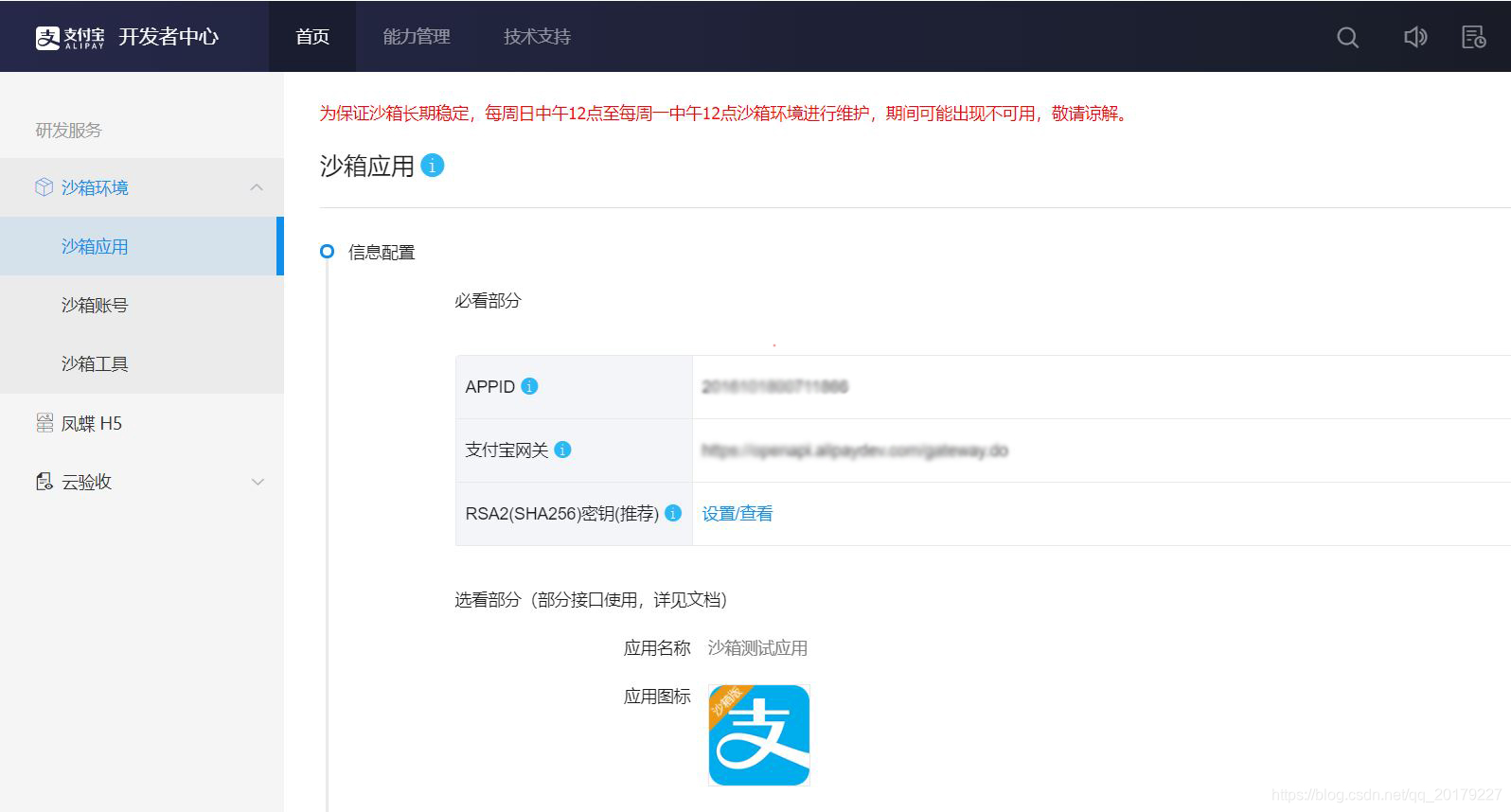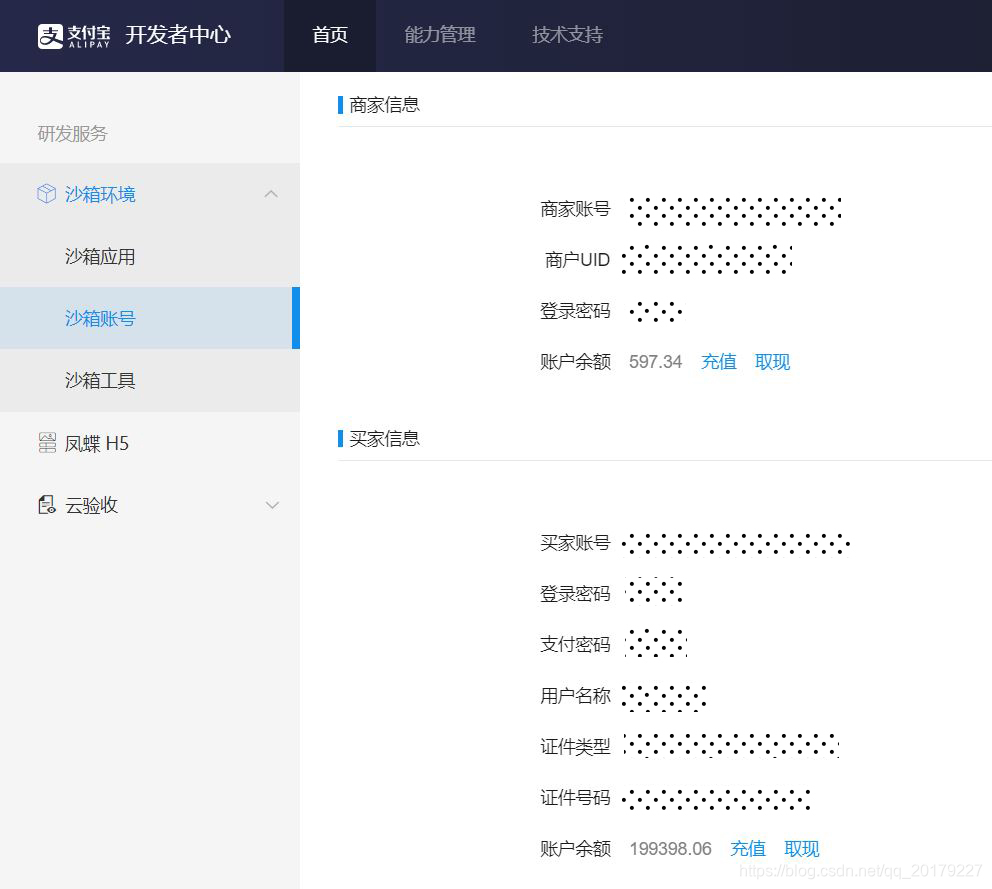关键词:
支付宝二维码支付、java实现、沙箱测试版
实现功能:java后台代码按照参数生成相应订单,转到HTML页面展示订单二维码,用户扫码支付结束后,进行页面跳转。
具体流程:首先由收款方商家提供订单信息,如:订单金额、订单名称、订单详情等;然后生成支付宝支付二维码,用户支付成功后进行跳转。
本文章实现:沙箱支付宝APP端(Android)配置,收款方商户信息配置
首先,因为是沙箱测试版,所以我们需要在支付宝开发者中心注册登陆
网址如下:https://open.alipay.com/platform/home.htm
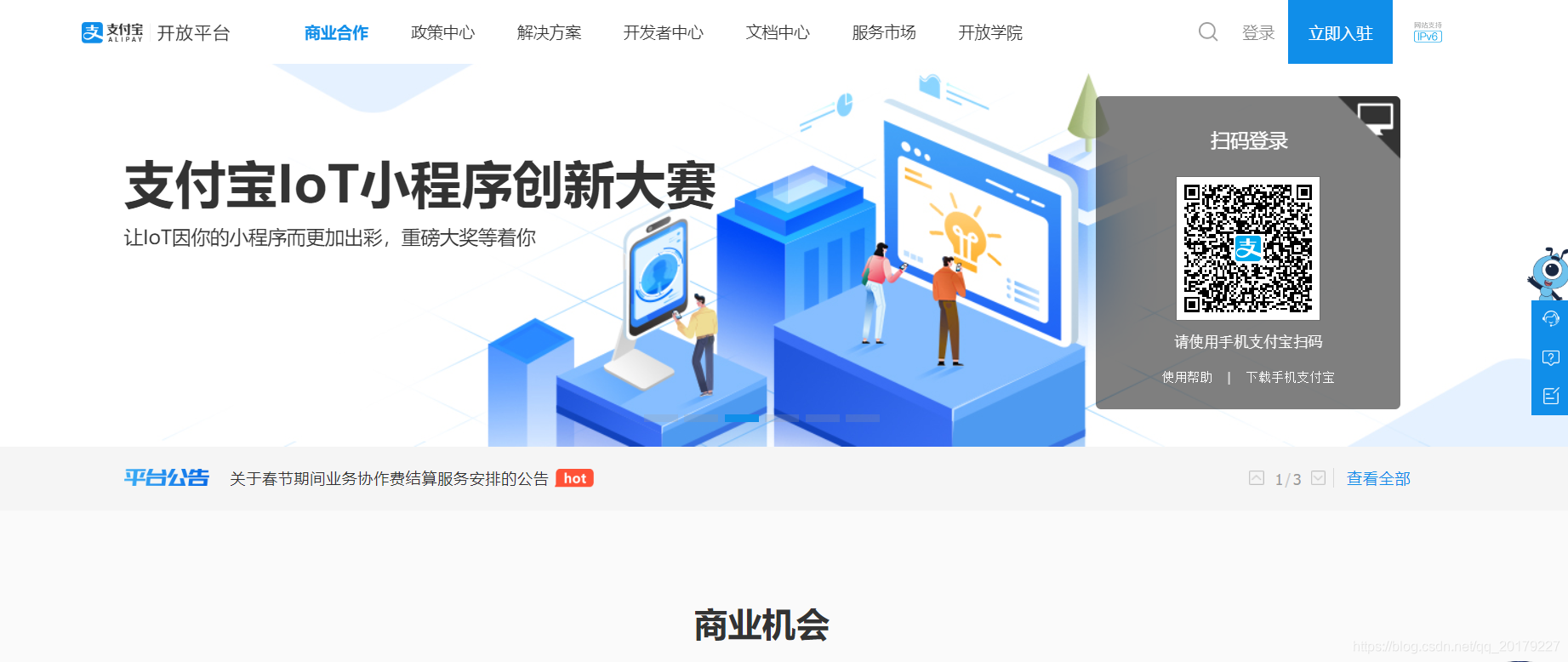
登陆进去之后,选择开发者中心
网址:https://openhome.alipay.com/platform/developerIndex.htm
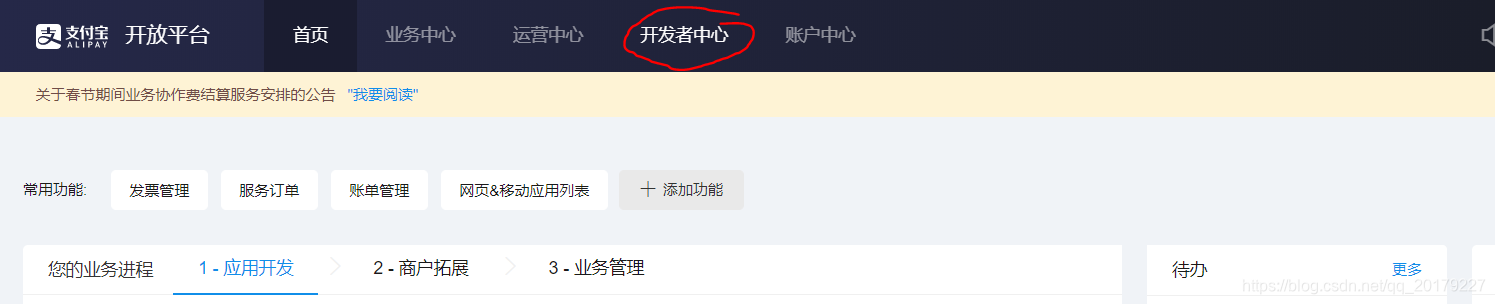
进入开发者中心后,下面有一个开发服务下的研发服务。

点进去之后,会看到沙箱应用
网址:https://openhome.alipay.com/platform/appDaily.htm?tab=info
往下拖会发现如下二维码

使用Android手机下载支付宝沙箱版APP,登录账户和密码以及支付密码都可以在左侧的沙箱账号里面查看
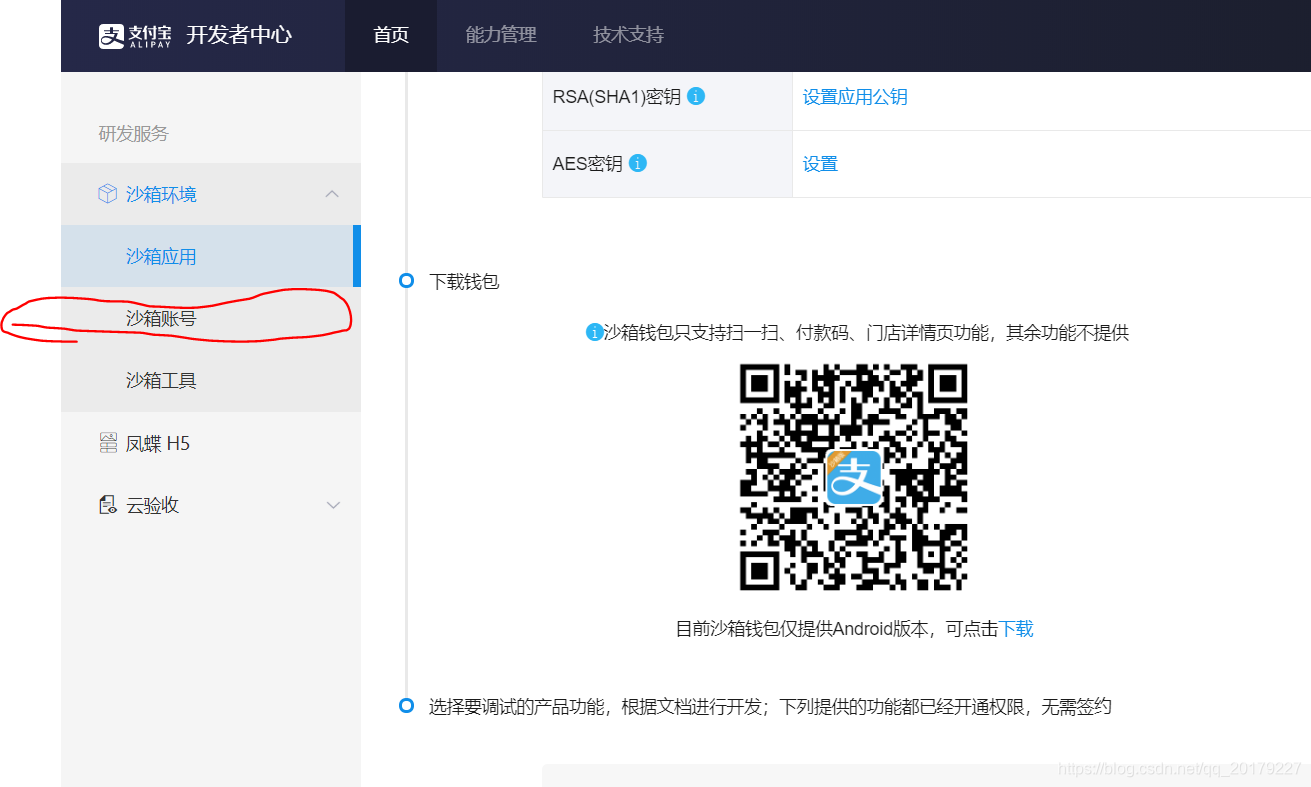
如下
其实大家的信息应该都差不多。
到此为止,沙箱支付宝二维码付款,客户移动端已经设置完毕了。
然后就是java后台代码和前端页面的设计了。这里我为了简便,就没有设计前端页面,用的也是简单的java项目,而不是动态的网页项目。
首先,我们应该设置我们收款的商户信息。
我们可以看到上面的信息配置,已经自动生成了APPID和支付宝网关,而没有配置的就是密钥那一项了。我们点击设置/查看
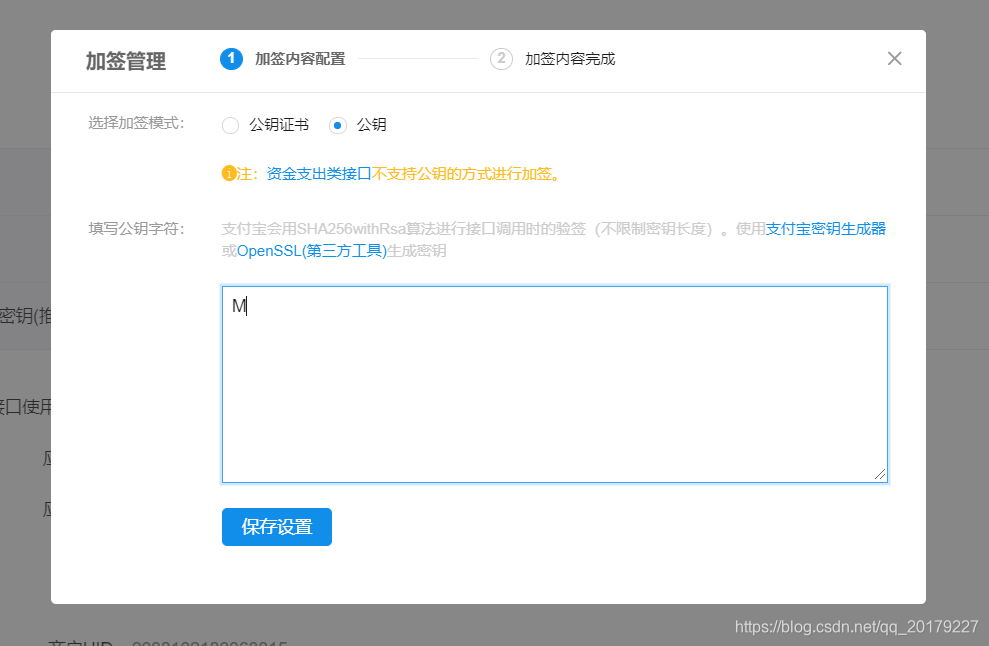
我所选择的是公钥而不是公钥证书,至于他们的区别,大家可以自行百度。
上面说了,需要使用支付宝密钥生成器来生成密钥,我们点击上面的链接
网址:https://docs.open.alipay.com/291/106097/
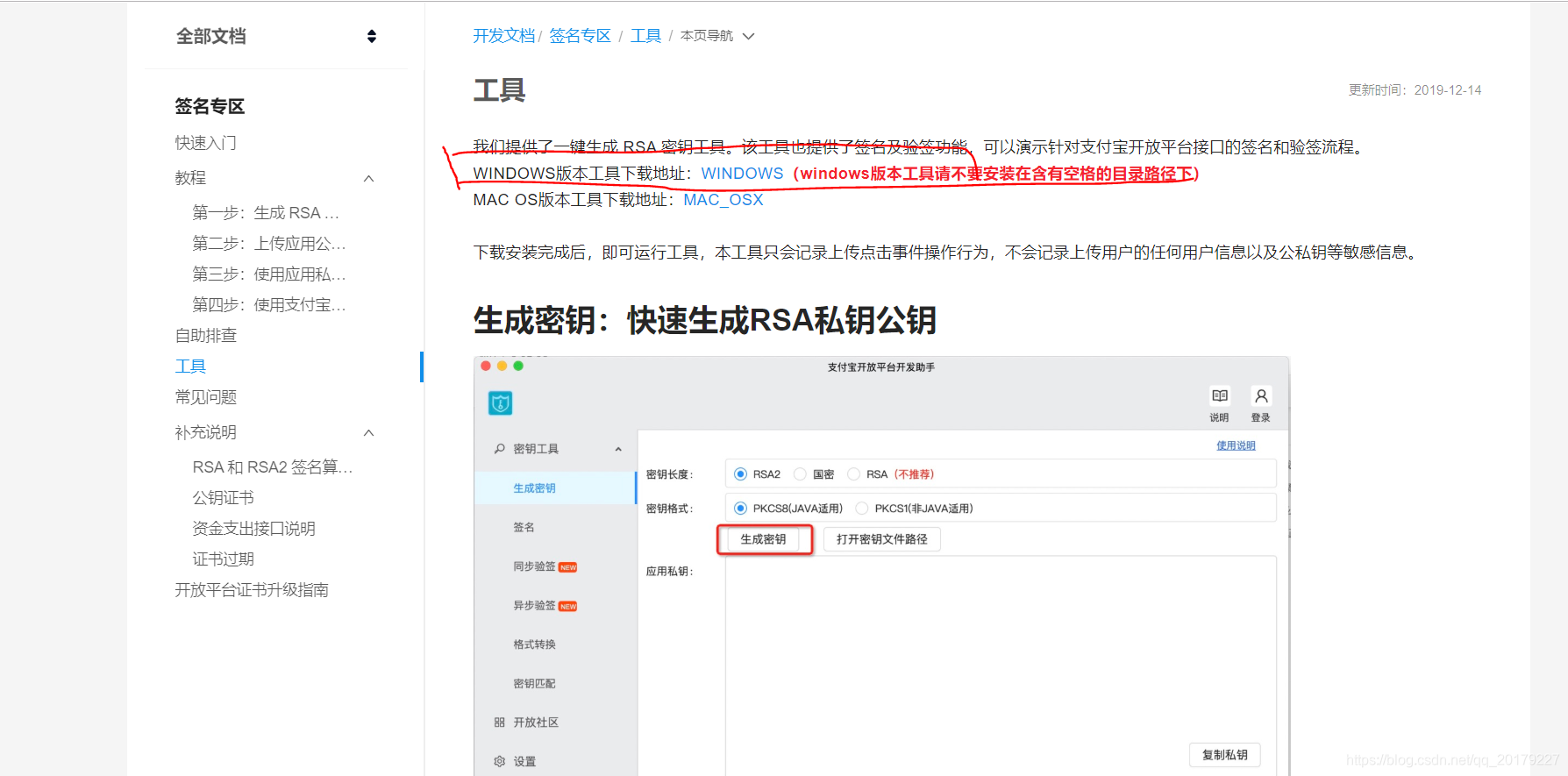 我们单击Windows的下载链接。
我们单击Windows的下载链接。
下载完密钥生成工具后,安装登陆。
按照支付宝开发文档上写的,生成密钥
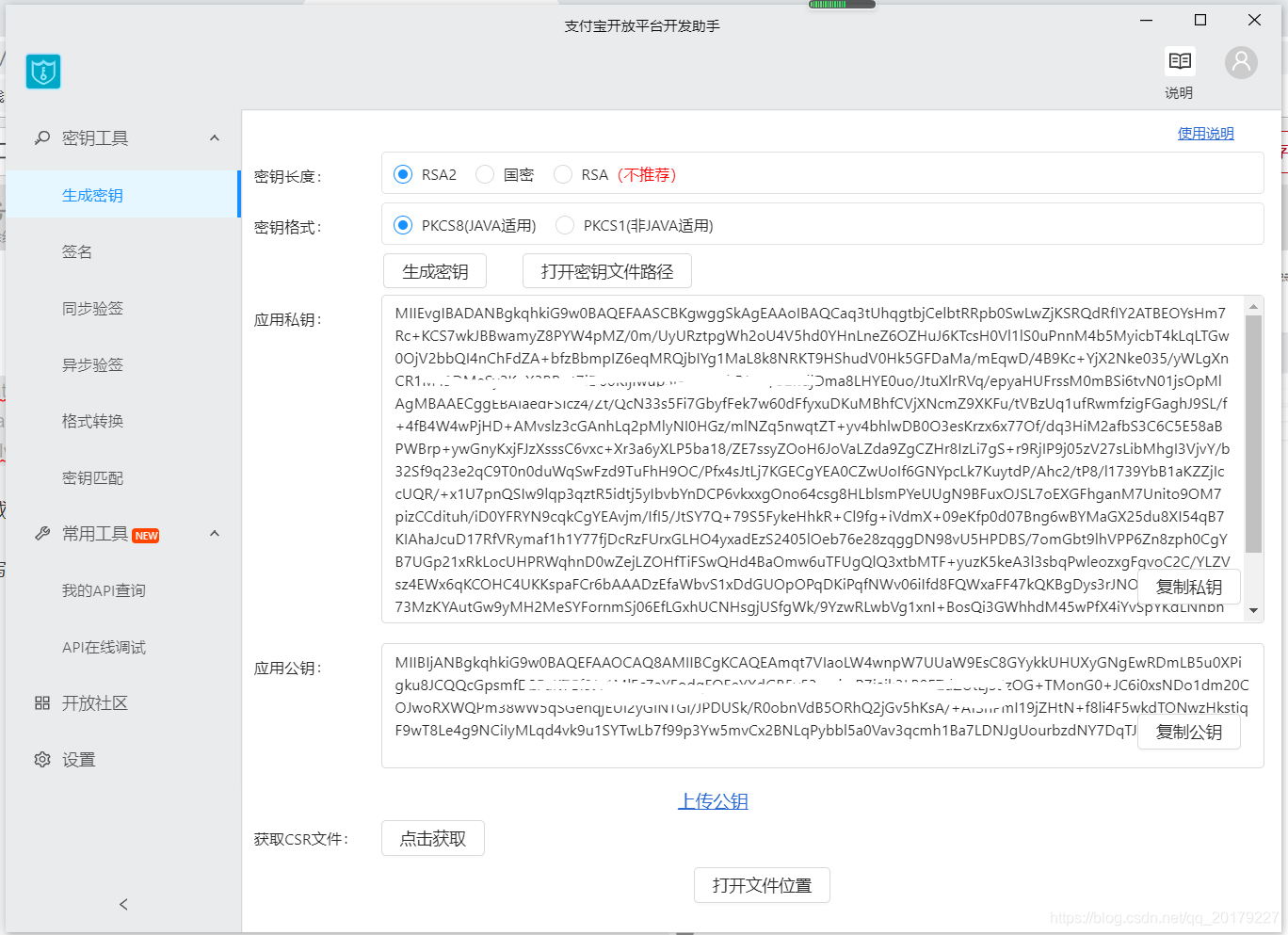
密钥生成之后,我们复制应用公钥,下面的那个,然后放到如下位置里,点击保存设置
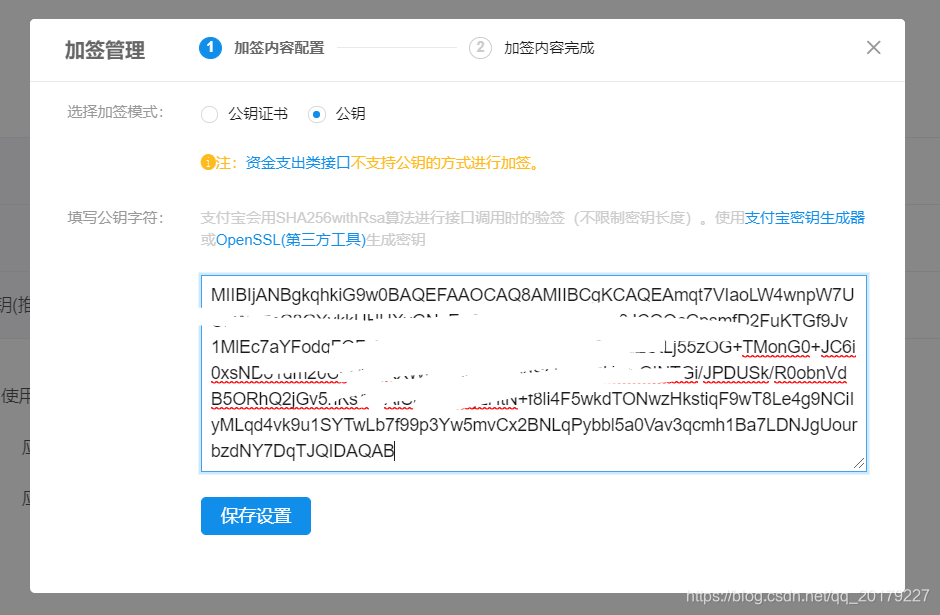
他会自动生成如下对应的支付宝公钥
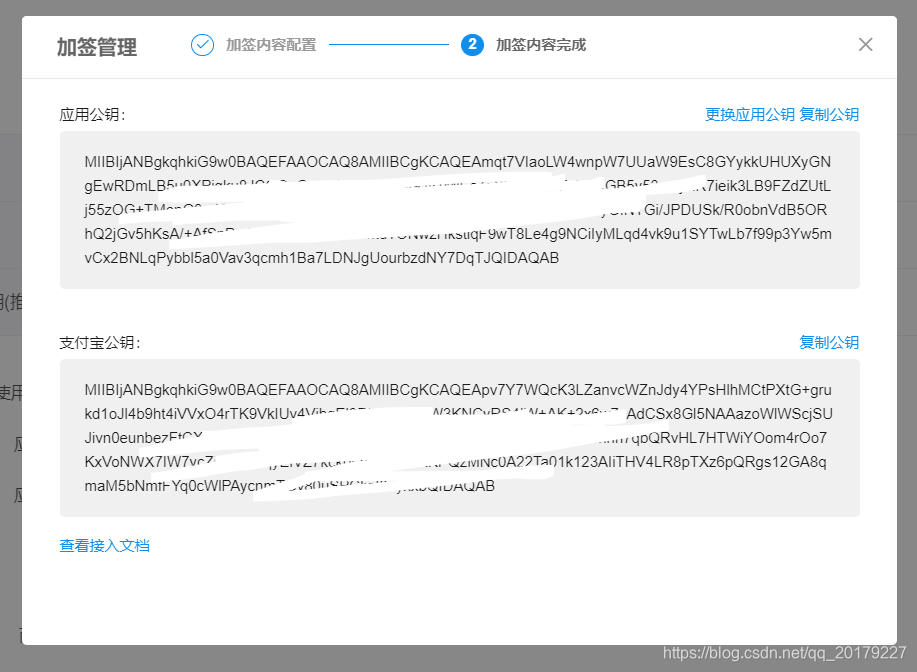
到此为止我们的商户信息已经设置完毕,接下来才到了我们的代码环节。